Cómo empezar con Pumble
Por fin has eliminado las largas cadenas de correos electrónicos y has descubierto una aplicación para tu comunicación y colaboración en equipo que se adapta a todas tus necesidades.
¡Bienvenido a Pumble!
Esta guía te lleva a través de todo lo que necesitas saber sobre cómo empezar en Pumble, desde el registro en tu nuevo espacio de trabajo hasta proporcionar a tu equipo todos los detalles que necesitan para empezar a colaborar en él.
¿Qué es Pumble? #
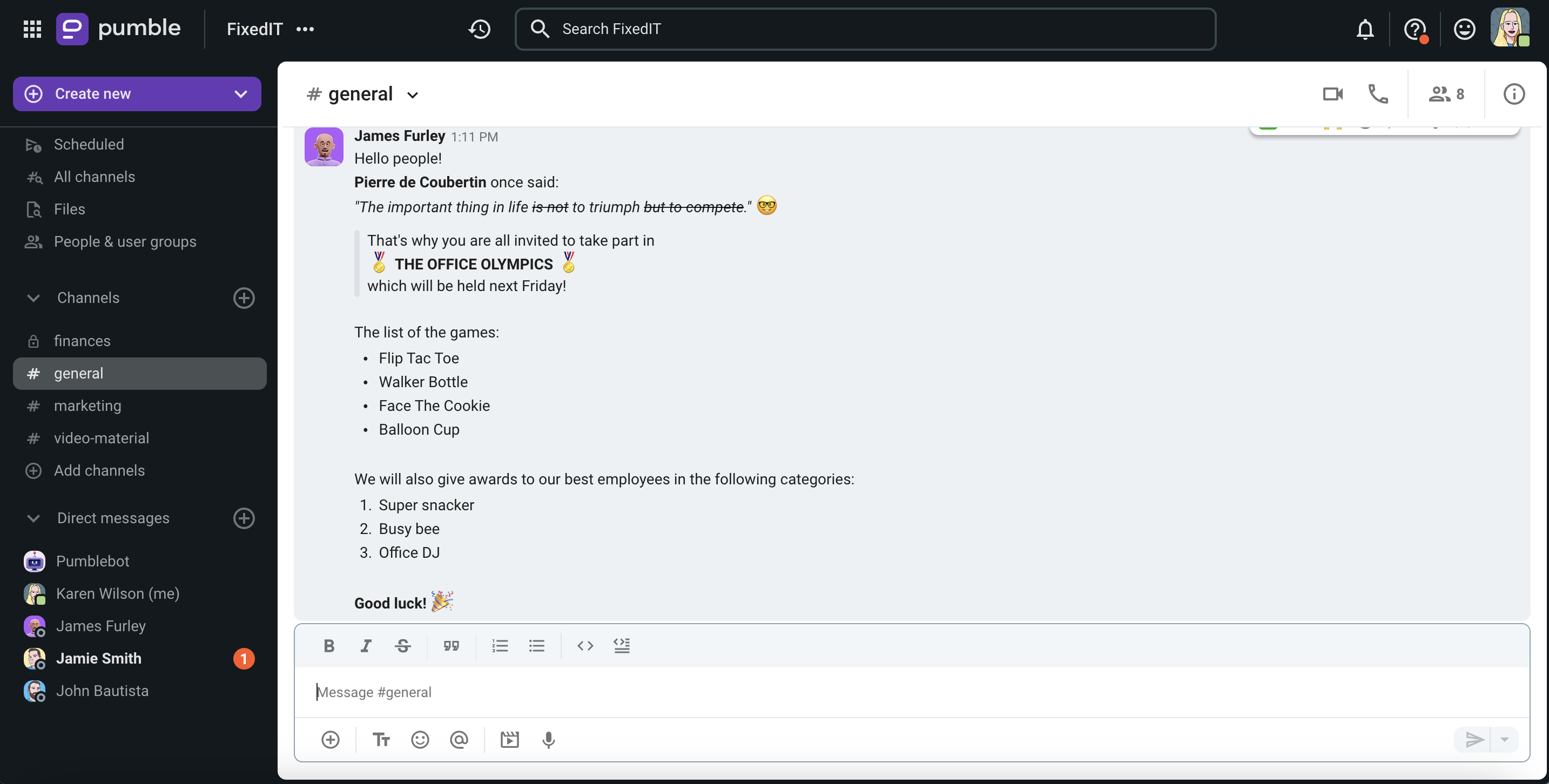
Pumble es una aplicación de mensajería gratis que permite a los equipos de todos los tamaños comunicarse y colaborar. A diferencia de otras aplicaciones de mensajería en equipo, ofrece usuarios e historial de mensajes ilimitados, todo gratuitamente.
Está disponible en todas las plataformas, principalmente como una aplicación de navegador, pero también es accesible en escritorio (Windows, Mac, Linux) y móvil (Android y iOS).
Para más información sobre cómo empezar a usar la aplicación Pumble para el móvil, echa un vistazo a este artículo: Introducción a la aplicación móvil Pumble.
¿Qué es un espacio de trabajo de Pumble? #
Un espacio de trabajo Pumble es el lugar donde ocurre toda la comunicación. Es el lugar donde tu colaboración brilla.
La barra lateral izquierda consiste en:
- Lista de canales a los que te uniste y tu Mensajes directos
- Notificaciones para conversaciones específicas
- Opción de redactar nuevos mensajes
La parte principal consiste en:
La barra lateral derecha consiste en:
- Hilos
- Mensajes anclados
- Detalles sobre tus colegas
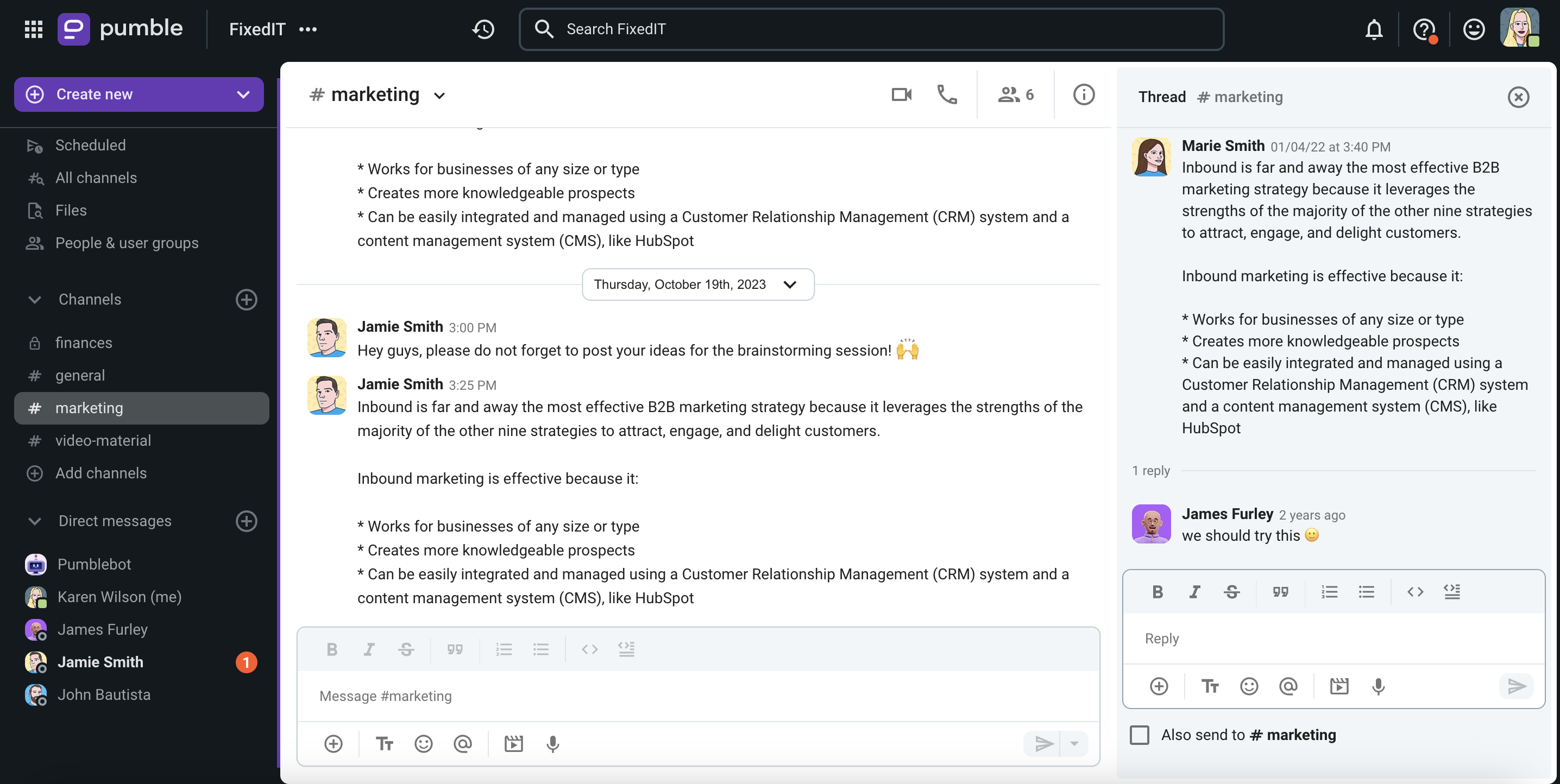
¿Cómo crear o unirse a un espacio de trabajo en Pumble? #
Lo primero que debes hacer para crear tu primer espacio de trabajo de Pumble es ir a la página de Registro, o aceptar una invitación enviada por tu compañero de equipo para unirte a un espacio de trabajo de Pumble. Consulta este artículo para obtener más información sobre el registro en Pumble.
Una vez que te hayas registrado correctamente, puedes continuar configurando tu perfil y tu información principal.
Añade información a tu perfil #
Tu perfil ayudará a todos a entender mejor quién eres y qué haces en la empresa.
Por defecto, todos deberían añadir lo siguiente a su perfil:
- Nombre
- Foto de perfil
- Descripción o puesto de trabajo
- Número de teléfono
Aquí te explicamos por qué esa información es útil.
Tu nombre y foto de perfil son visibles para otras personas que usan Pumble cuando te buscan, o cuando os comunicáis y compartís contenido. Cuando necesites enviar un mensaje a tus colegas, los buscarás por su nombre o foto de perfil.
Pero cuando quieras obtener información sobre, por ejemplo, el progreso del diseño para tu producto, buscarás a tus colegas por su puesto.
Si algo es urgente, y tu colega no te responde, puedes intentar buscar su número de teléfono y ponerte en contacto con él/ella mediante una llamada o un mensaje de texto.
Es importante que sepas cómo configurar tu perfil, así que lo hemos explicado en unos pocos pasos.
¿Cómo configurar un perfil? #
- Haz clic en tu foto de perfil en la esquina superior derecha
- Elige Edita perfil
- Introduce la información que falta o añade más detalles sobre ti
- Haz clic en Subir para añadir tu foto de perfil
- Haz clic en Guardar cambios cuando hayas terminado
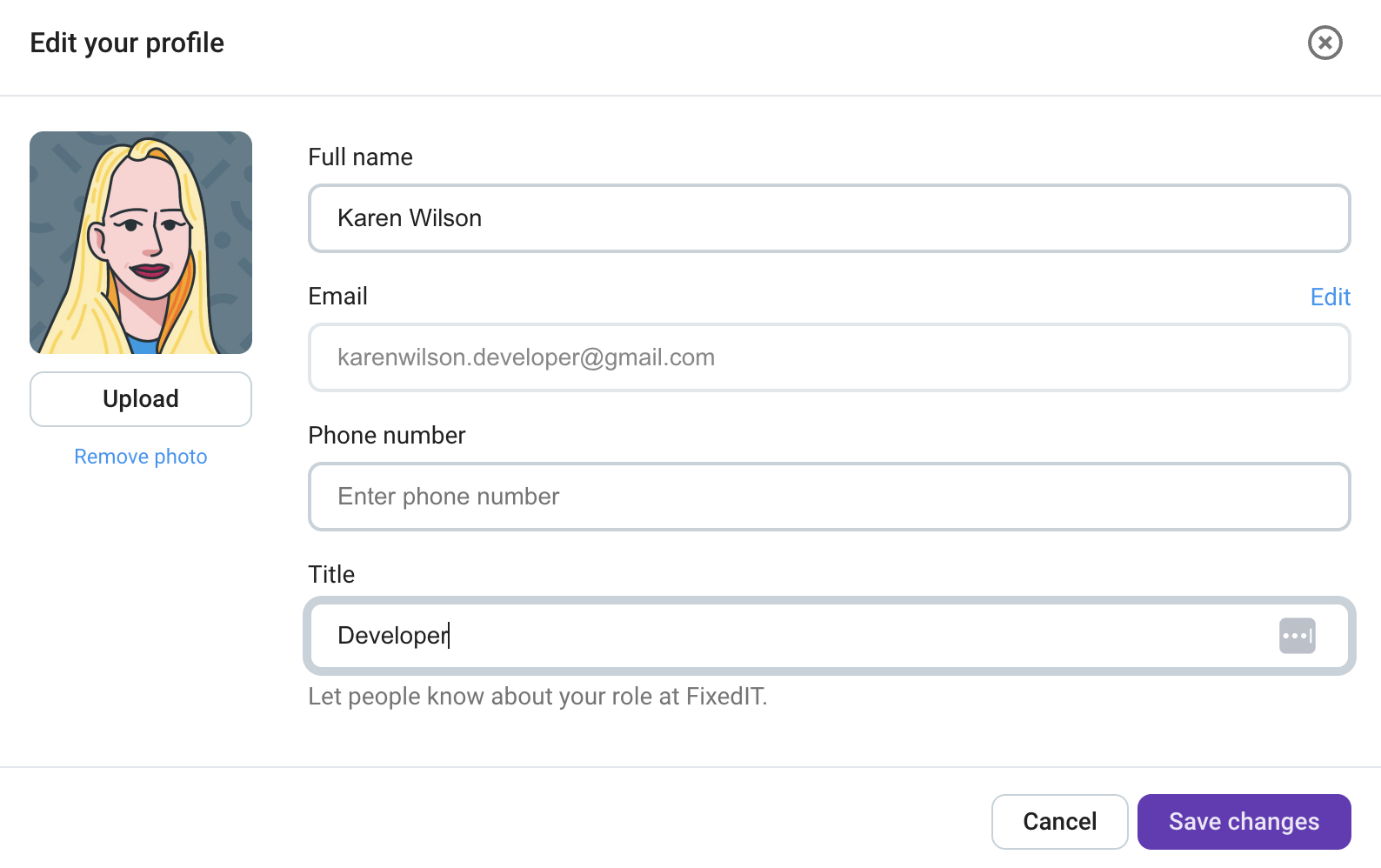
Entonces, cuando configuras tu perfil, puedes empezar la comunicación con tus colegas en Canales.
¿Qué es un canal? #
Encontrarás toda la información sobre un cierto tema en el canal correspondiente.
Tanto si estás lanzando un nuevo sitio web, diseñando, siguiendo las ventas, o si estás planeando la próxima fiesta de equipo, un canal es el lugar para organizar tareas, tomar decisiones relevantes para el proyecto, con todos los pequeños detalles, y lo más importante, para colaborar con tu equipo.
A diferencia del correo electrónico, las discusiones en los canales se enfocan en temas específicos. Puedes unirte y salir de los canales públicos, según la necesidad.
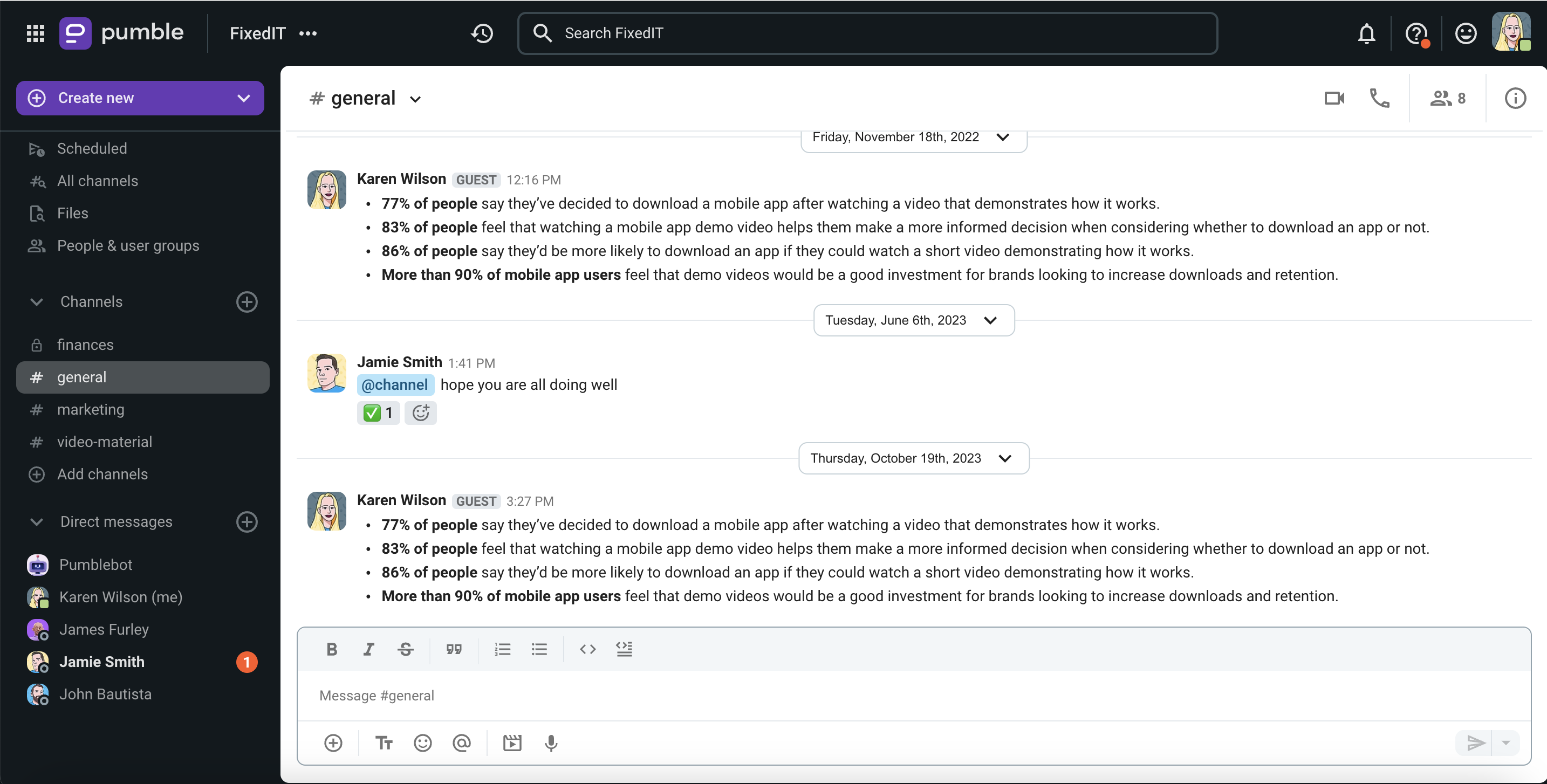
💡 Si te invitaron a un espacio de trabajo como invitado , solo puedes enviar mensajes en los canales a los que tienes acceso y enviar mensajes directos a personas que pertenecen a los mismos canales.
¿Qué es un DM? #
Los mensajes privados entre ti y tus compañeros de equipo son Mensajes directos.
Si quieres compartir mensajes, fotos, vídeos, o archivos con solo un miembro del equipo, busca un compañero y envíale un mensaje.
Otro tipo de mensajería directa es una conversación grupal con hasta 7 otros miembros del equipo.
Pensado para una reunión de grupo, o una clase de yoga: todo puede ocurrir en el chat de grupo.
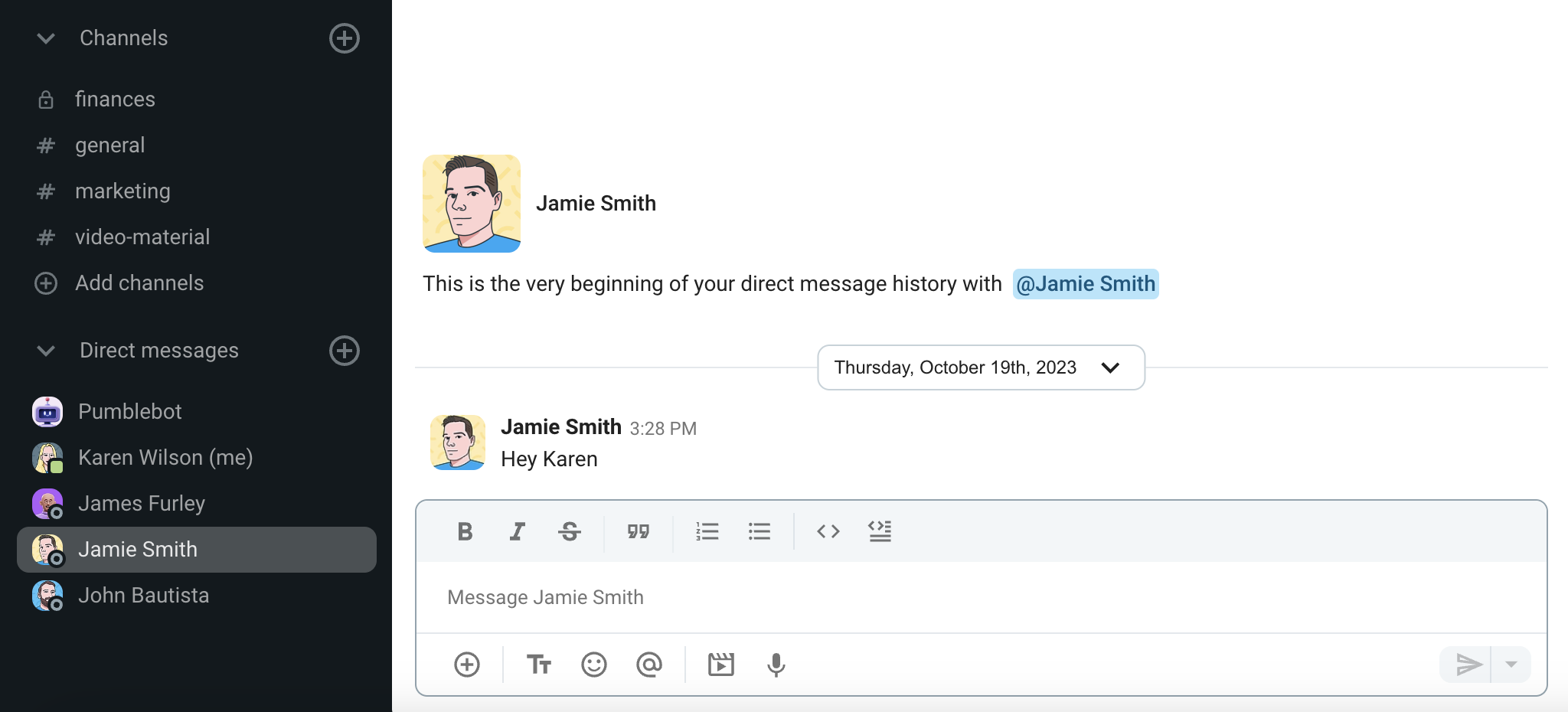
Invita a un miembro de tu equipo a unirse a un espacio de trabajo #
Ahora, cuando conoces los conceptos básicos, como propietario de un espacio de trabajo, tienes la oportunidad de invitar a los miembros de tu equipo a tu espacio de trabajo.
Ve al botón para invitar a los miembros y empieza a escribir sus direcciones de correo electrónico.
Una vez que reciban un correo electrónico con el enlace de invitación, deberían aceptarlo y podrán empezar a chatear inmediatamente.
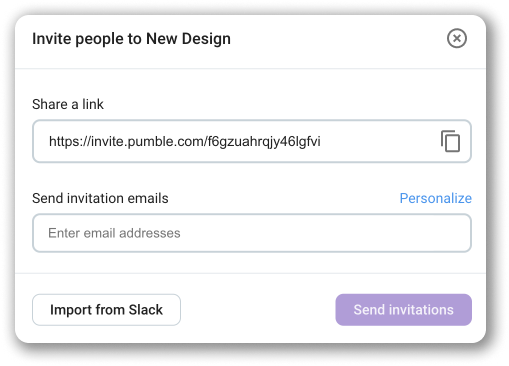
💡 Si necesitas añadir muchas personas de un equipo a un canal a la vez, crea un grupo de usuarios and add people to that channel via user group. Note that user groups are a feature available on Business and Enterprise plans.
Conclusión #
Una vez que tu espacio de trabajo esté configurado, puedes compartir los siguientes recursos para ayudar a todos a familiarizarse con Pumble:
- 5 consejos para empezar
Aprende a configurar tu cuenta de Pumble, incluyendo tu perfil y tus preferencias de notificaciones, tal y como te gusta. - Cómo comunicarte con tu equipo
Haz un recorrido rápido por Pumble y aprende lo básico. - Aprende a usar Pumble
Explora nuestras guías para aprender más sobre cómo trabajar eficazmente en Pumble.
💡 Si tienes cualquier pregunta, busca en nuestro Centro de ayuda en cualquier momento o contacta con nuestro equipo de Soporte. ¡Nos encantará ayudarte si necesitas una mano!